
Სარჩევი:
- ნაბიჯი 1: რისი გაკეთება გვსურს
- ნაბიჯი 2: ნაწილები
- ნაბიჯი 3: Pi და ეკრანის დაყენება
- ნაბიჯი 4: ბატარეის დაყენება
- ნაბიჯი 5: ბატარეის ჩვენების დაყენება
- ნაბიჯი 6: დანარჩენი ნაწილების დაყენება
- ნაბიჯი 7: წრე (ყველაფრის დაკავშირება)
- ნაბიჯი 8: საქმე
- ნაბიჯი 9: ეკრანის სახსარი
- ნაბიჯი 10: ის, რასაც უნდა მიხედოთ/გააუმჯობესოთ
- ნაბიჯი 11: საბოლოო
- ავტორი John Day [email protected].
- Public 2024-01-30 10:20.
- ბოლოს შეცვლილი 2025-06-01 06:09.



იმ დღიდან, როდესაც გავიგე და ვითამაშებ Raspberry Pi- სთან რამდენიმე წლის წინ, მე მინდოდა გამეკეთებინა მისგან Raspberry Pi- ით აღჭურვილი ლეპტოპი და ახლა Raspberry Pi- ის სამის განმეორებით გადავწყვიტე საბოლოოდ მენახა მისი მეშვეობით. ეს არ არის ჩემი პირველი მცდელობა სრულად მომუშავე ლეპტოპი Raspberry Pi- ს გამოყენებით, ყოველ ჯერზე, როდესაც ვცდილობდი პროექტს შეცდომები მოჰქონდა, გატეხილი ლენტის კაბელებიდან დაწყებული, სანამ მე ვიმსჯელებდი მექანიზმზე. მე შემიძლია ვისწავლო ამ წარუმატებლობებიდან და იმედი მაქვს გაჩვენებ, თუ როგორ ავიცილოთ თავიდან საკუთარი თავის გაკეთებისას. ასე რომ, დავიწყოთ!
ნაბიჯი 1: რისი გაკეთება გვსურს




სანამ ჩვენ დავიწყებთ იმ ნაწილების არჩევას და ყიდვას, რომელსაც ჩვენ ვიყენებთ, ჩვენ უნდა გავარკვიოთ ყველაფერი, რისი გაკეთებაც ჩვენ გვსურს ჩვენს ლეპტოპზე, მაგალითად მე მინდა, რომ ჩემს ლეპტოპს ჰქონდეს:
- ინტეგრირებული მაუსი (ტრეკპედი)
- ბატარეის ხანგრძლივობა
- მინიმუმ 2 USB პორტი
- სრული კლავიატურა
- ინტეგრირებული Arduino იკვებება ბატარეის წამკითხველი
- ინტეგრირებული Arduino სათაურებით კომპონენტების ჩასართავად
- მცირე ფორმის ფაქტორი
ვინაიდან ჩვენ ვიყენებთ Pi 3 - ს, ჩვენ არ გვჭირდება ფიქრი Wifi ან Bluetooth დონგლის ყიდვაზე, რადგან მას აქვს ეს ყველაფერი ინტეგრირებული. ახლა ეს სია არავითარ შემთხვევაში არ არის ექსკლუზიური, ბევრი სხვა რამ შეიძლება დაემატოს, რომ ეს უკეთესი ლეპტოპი გახდეს, თუმცა მე ვფიქრობ, რომ დამატებული მახასიათებლები მისცემს გასაოცარ გამოყენებას, როგორიცაა ინტეგრირებული ბატარეის მკითხველი Arduino, რომელიც იქნება პატარა OLED ეკრანი მთავარი ეკრანის გვერდით, რომელიც მუდმივად აჩვენებს ბატარეის პროცენტს და ძაბვას, კიდევ ერთი თვისება, რომელიც მე ნამდვილად მომწონს არის ინტეგრირებული Arduino სათაურებით, ეს არის ძირითადად Arduino, რომელსაც აქვს მამაკაცის სათაურები, არის პატარა ხვრელები იმ შემთხვევაში, თუ ნება მიეცით მომხმარებელს წვდომა იქონიოს მამრობითი ქინძისთავები და შეაერთოს კომპონენტები, ასე რომ ეს ყველაფერი ნამდვილად არის ლეპტოპში ჩაშენებული არდუინო, ასე რომ ჩვენ ყოველთვის გვაქვს არდუინო მოსახერხებელი.
ნაბიჯი 2: ნაწილები




ამ პროექტისთვის დაგვჭირდება საკმაოდ ბევრი ნაწილი, დაგვჭირდება:
- x1 ჟოლო Pi 3 (აქ)
- x2 Arduino Micro (აქ)
- x1 შვიდ დიუმიანი ჟოლოს PI ეკრანი (აქ)
- x3 ლითიუმ 18650 ბატარეები (აქ)
- x1 Powerbank ჩართვა (აქ)
- x1 USB კერა (აქ)
- x1 მინი USB კლავიატურა (აქ)
- x1 მამრობითი USB (აქ)
- x1 SPI OLED (აქ)
- გაძლიერებული მუყაო
ჩვენ ასევე დაგვჭირდება ტრეკპედი, რომელიც გავაკეთეთ წინა პროექტში, თქვენ შეგიძლიათ ნახოთ სრული გაკვეთილი აქ. კიდევ ერთხელ ვიმეორებ, ეს არავითარ შემთხვევაში არ არის ექსკლუზიური სია, მაგრამ რა არის ამ ნაწილების სასიამოვნო, ის არის, რომ უმრავლესობა არ არის ერთმანეთზე დამოკიდებული, ასე რომ თქვენ შეგიძლიათ შეცვალოთ ნაწილები რაც გსურთ. ჩვენ გვაქვს უამრავი ნაწილი დასაყენებლად, რათა უფრო ადვილი იყოს, ჩვენ ვაპირებთ მათ ინდივიდუალურად დაყენებას, შემდეგ კი ბოლოს და ბოლოს, ჩვენ შეგვიძლია ყველა ერთად დავაყენოთ.
ნაბიჯი 3: Pi და ეკრანის დაყენება


დავიწყოთ ჩვენი PI- ით და ეკრანით, ჩვენი ეკრანი არ უკავშირდება ჩვენს Pi- ს HDMI პორტის საშუალებით, არამედ 50 pin ლენტიანი კაბელის საშუალებით, რომელიც ჩართულია Pis GPIO- ში, თუმცა თუ უბრალოდ შეაერთებთ მას და დაიწყებთ Pi- ს, მან მოიგო t მუშაობს, ჩვენ გვჭირდება კოდის რამდენიმე ხაზის რედაქტირება დამწყებ ფაილში Pi- სთვის.
ჩვენ ამას ვიწყებთ ახალი Raspbian სურათის გადმოტვირთვით აქ, შემდეგ ჩვენ ვწერთ მას ჩვენს SD ბარათზე 7Zip- ის გამოყენებით (ან ნებისმიერი პროგრამული უზრუნველყოფა, რომელიც თქვენთვის მუშაობს). როგორც კი დაიწერა, ჩვენ უნდა გავხსნათ ფაილი SD ბარათზე სახელად config.txt და დავამატოთ კოდი. რას აკეთებს ეს კოდი, ეს Pi- ს ეუბნება გაგზავნის ეკრანის მონაცემებს GPIO სათაურებით და არა HDMI პორტით (HDMI ნაგულისხმევია) გაშვებისას. კოდის შეტანა მართლაც ადვილია. გახსენით config.txt notepad პროგრამით, Windows- ისთვის მე ვიყენებ notepad ++ - ს და დააკოპირეთ ეს კოდი config.txt ფაილში, ახლა შეინახეთ და დახურეთ და ის უნდა იმუშაოს მას შემდეგ, რაც SD ბარათი ისევ Pi- ში ჩაერთვება. თუ ის ძალიან კაშკაშა ან ძალიან ჩამქრალია, გადაატრიალეთ პატარა პეტენსიმოტორი ეკრანის მიკროსქემის დაფაზე, სანამ არ გამოიყურება მარჯვნივ.
ჩვენს Pi- ს ასევე სჭირდება ფიზიკური მოდიფიკაცია, რათა სწორად მოერგოს ჩვენს საქმეს, ჩვენ უნდა მოვახდინოთ ერთ - ერთი დუელის USB პორტის განზავება, ეს ხდება USB კონექტორის ქინძისთავებზე საკმაოდ დიდი რაოდენობის შედუღების საშუალებით და ნელ -ნელა უკან გადახრით და მეორედ სანამ არ გახდება თავისუფალი. ჩვენ ამას ვაკეთებთ იმიტომ, რომ ჩვენ გვჭირდება solder usb კერა Pi- ზე, რომ შევაერთოთ ყველა ჩვენი შემავალი მოწყობილობა.
Კოდი:
dtoverlay = dpi24enable_dpi_lcd = 1 display_default_lcd = 1 dpi_group = 2 dpi_mode = 87 dpi_output_format = 0x6f005 hdmi_cvt 1024 600 60 6 0 0 0
ნაბიჯი 4: ბატარეის დაყენება
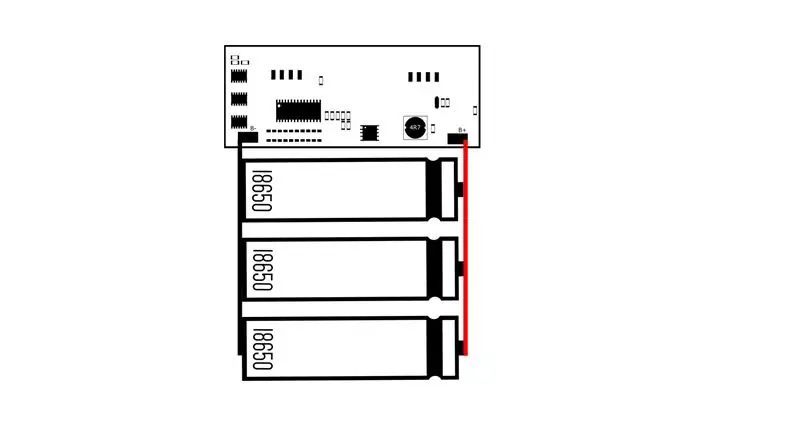


ჩვენი ბატარეა იყენებს 3 18650 ბატარეას, რომელთა სიმძლავრეა 2400 mAh თითოეული, პარალელურად 3 უჯრედს აქვს საერთო სიმძლავრე 7200 mAh, ჩვენი pi ერთად ყველაფერი ჩართული ამახვილებს დაახლოებით 1 Amp, რაც იმას ნიშნავს, რომ ჩვენს 3 უჯრედს შეუძლია pi- ს სიმძლავრე დაახლოებით 4.5 - 5 საათი, მაგრამ ეს შეიძლება გაიზარდოს თუ გსურთ მეტი ბატარეის დამატებით. მის ასაშენებლად ჩვენ გვჭირდება სამივე უჯრედის დატენვა 4.2 ვოლტამდე ინდივიდუალურად, რადგან ლითიუმის უჯრედების დაკავშირება ძალიან სახიფათოა, თუ მათ აქვთ სხვადასხვა მუხტის მდგომარეობა (განსხვავებული ძაბვა), რათა თავიდან ავიცილოთ ეს უადვილესი, რათა დარწმუნდეთ რომ ისინი ყველა სრულად დამუხტულია დაკავშირებამდე მათ
ახლა ჩვენ გვსურს ამ უჯრედების პარალელურად დაკავშირება. ამისათვის ჩვენ ვაკავშირებთ ყველა პოზიტიურ ტერმინალს ერთმანეთთან და შემდეგ ვუკავშირდებით ყველა უარყოფით ტერმინალს ერთმანეთთან, ვიყენებთ სქელ მავთულს, რადგან ამ ბატარეებს შორის ბევრი დენი შეიძლება გაიაროს რაც უფრო თხელ მავთულს გაათბობს. ახლა დააკავშირეთ ბატარეების უარყოფითი და შემდგომი ტერმინალი, შესაბამისად, დენის ბანკის მიკროსქემის უარყოფით და პოზიტიურ ტერმინალებთან და ეს ყველაფერი ბატარეისთვის!
იმის ნაცვლად, რომ გამოიყენოთ დენის ბანკის წრე, როგორც მე აქ გამოვიყენე, შეგიძლიათ გამოიყენოთ ლითიუმის დამტენი, რომ დატენოთ უჯრედები 4.2 ვოლტამდე და გაზარდოთ კონვერტორი 4.2 ვოლტამდე 5 ვოლტამდე, მაგრამ ეს საბოლოოდ ზუსტად იგივე გააკეთებს, რაც დენის ბანკი წრე და დაიკავებს მეტ ადგილს.
ნაბიჯი 5: ბატარეის ჩვენების დაყენება
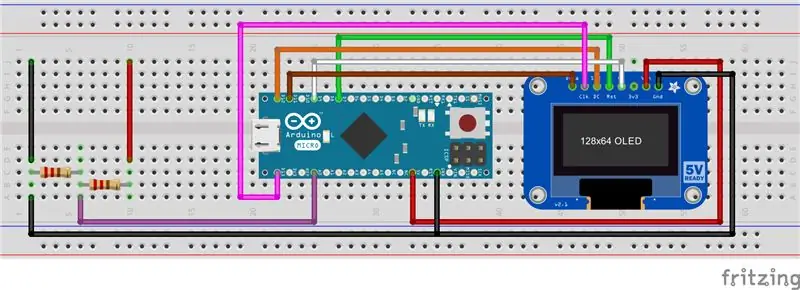
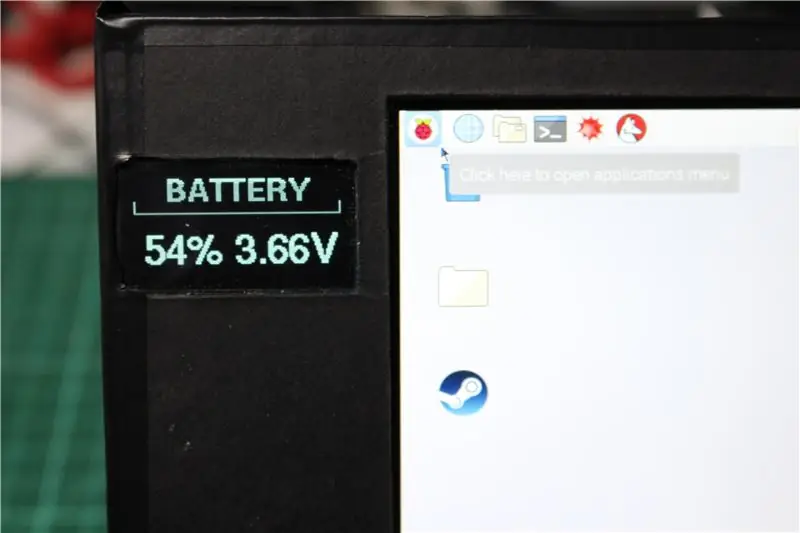

ბატარეის ეკრანის დასაყენებლად, ეს ნაბიჯი არ არის აუცილებელი, რადგან თქვენ შეგიძლიათ წაიკითხოთ ბატარეის ძაბვა Pis GPIO- ით და აჩვენოთ ბატარეის დონე პროგრამული უზრუნველყოფის საშუალებით, თუმცა, მე მინდოდა ამის დამატება, რადგან მე ვფიქრობ, რომ OLED ეკრანი იძლევა მთელს ლეპტოპი მართლაც მაგარი DIY სახე. ამის გასაკეთებლად ჩვენ გვჭირდება ჩვენი OLED ეკრანის შეკვრა ჩვენს Arduino- ზე, OLED- ის გამოყენება არ არის SPI ვერსია, ამიტომ მე უნდა შევაერთო Arduino- ს 7 ქინძისთავი.
პინუტი შემდეგია:
- OLED ------------------- არდუინო
- დასვენება - პინ 7
- DC - პინ 12
- CS - პინ 9
- DIN - პინ 11
- CLK - პინ 13
- VCC - 5 ვოლტი
- მიწა - მიწა
სანამ ჩვენ ავტვირთავთ კოდს, ჩვენ უნდა გავაკეთოთ ჩვენი ძაბვის ზონდები, რომლებიც Arduino- ს აკავშირებს ბატარეასთან და მისცემს საშუალებას წაიკითხოს ბატარეის ძაბვა, ჩვენ უნდა შევაერთოთ 2 10 ohm რეზისტორი ძაბვის გამყოფ კონფიგურაციაში (იხილეთ ფოტოები) A0 და გრუნტის ქინძისთავები Arduino- ზე, რომელიც შემდეგ შეიძლება დაუკავშირდეს ბატარეას, A0 გადადის პოზიტიურზე და Ground მიდის Ground- ზე. ჩვენ ასევე გვჭირდება დენის წყარო ჩვენი ეკრანისთვის, ასე რომ ჩვენ უნდა შევაერთოთ სხვა მავთული მიწასთან და ერთი VIN არდუინოზე, რომელსაც ჩვენ მოგვიანებით დავუკავშირდებით დენის ბანკის წრეზე.
დაბოლოს, ჩვენ შეგვიძლია ატვირთოთ ჩვენი კოდი, რომელიც შეგიძლიათ იხილოთ ქვემოთ.
ნაბიჯი 6: დანარჩენი ნაწილების დაყენება


ასე რომ, ჩვენ შევქმენით ყველა ძირითადი ნაწილი და ახლა ყველაფერი რაც ჩვენ გვჭირდება პატარა და ადვილი ნაწილების დასაყენებლად. კლავიატურიდან დაწყებული, ჩვენ უნდა ამოვიღოთ იგი შიგნიდან (ის განკუთვნილია 7 ინჩიანი ტაბლეტისთვის) ყველაფერი რაც ჩვენ გვჭირდება არის კლავიატურის ირგვლივ ყალბი ტყავის მოჭრა და მისი და მისი სქემის ამოღება. ადვილად ნახავთ, რომ არის 4 მავთული, რომელსაც ჩვენ მოგვიანებით შევაერთებთ ჩვენს USB კერას.
ტრეკ-ბალიშს ასევე სჭირდება მინიმალური დაყენება, რადგან ყველაფერი რაც ჩვენ გვჭირდება არის ავიღოთ ის, რაც წინა პროექტში გავაკეთეთ და მივიღოთ მიკრო USB კაბელი, რომ შევაერთოთ იგი ჩვენს USB კერაში, თქვენ ხედავთ როგორ გაკეთდა ეს აქ.
დაბოლოს, ჩვენს შიდა Arduino- ს დასჭირდება თავების მიმაგრება ყველა მის ქინძისთავზე, ამის გაკეთება ყველაზე ადვილია ამ ქინძისთავების და Arduino- ს დაფაზე და შემდეგ მათ ერთმანეთთან შეკვრით, რადგან ეს მათ შეინარჩუნებს პირდაპირ, შემდეგ ჩვენ ვიღებთ სხვა მიკრო USB კაბელი Arduino- ს USB კერასთან დასაკავშირებლად. ახლა ყველაფერი მოწყობილია, ასე რომ ჩვენ შეგვიძლია დავიწყოთ ნივთების გაერთიანება!
ნაბიჯი 7: წრე (ყველაფრის დაკავშირება)
ამ ეტაპზე ჩვენ ინდივიდუალურად შევაჯამეთ ყველა ნაწილი ახლა ჩვენ გვჭირდება ერთმანეთთან დაკავშირება ჩვენი ლეპტოპის შიდა ნაწილის შესაქმნელად.
ჩვენ ვიწყებთ USB კერას ერთ ორ USB- სთან, რომელიც ადრე განვაგდეთ, მეორე USB მიმაგრებულია მდედრობითი USB პორტით, რომელიც მოთავსებულია ლეპტოპის მეორე მხარეს გრძელი მავთულის გამოყენებით, ახლა შეაერთეთ ბილიკი, კლავიატურა და შიდა Arduino USB კერაში. შემდეგ ჩვენ შევაერთეთ ჩვენი დენის ბანკის მიკროსქემის 5 ვოლტიანი სიმძლავრე ჟოლოს პიზე 5 ვოლტის შეყვანისას მიკრო USB კაბელის გამოყენებით ან თუნდაც გამოყოფილი 5 ვოლტიანი და დაფქული გამაგრების ბალიშის საშუალებით, რომელიც შეგიძლიათ ნახოთ Pi- ს ქვეშ.
ეს არის ყველაფერი ბაზისათვის, ახლა ჩვენ შეგვიძლია გადავიდეთ ეკრანზე ნახევარში, ჩვენს ეკრანზე არის მხოლოდ 2 ნაწილი, მთავარი ეკრანი და ბატარეის ჩვენება, ყველაფერი რაც ჩვენ გვჭირდება არის დააკავშიროთ 50 პინიანი ლენტიანი კაბელი მთავარ ეკრანზე და 50 - ზე pin კონექტორი ჟოლოს პიზე. შემდეგ ჩვენ უნდა გავუშვათ 3 გრძელი კაბელი არდუინოს ბატარეის ეკრანიდან, ეს არის ბატარეის წაკითხვისა და კვების კაბელები, რომლებზეც ადრე ვისაუბრეთ, კაბელი, რომელიც დაკავშირებულია pin A0- თან, უკავშირდება ბატარეაზე არსებულ პოზიტიურ კავშირს, VIN პინი უკავშირდება 5 ვოლტამდე გამომუშავება დენის ბანკის წრეზე და მიწა მიდის მიწაზე.
რა თქმა უნდა, რაღაც მომენტში შეიძლება გვსურდეს ამის გამორთვა, ასე რომ ჩვენ ვაპირებთ დავამატოთ გადამრთველი დენის ბანკიდან ჟოლოს პიზე, რომელიც საშუალებას გვაძლევს მთლიანად გავთიშოთ სისტემა. მე უნდა აღვნიშნო, რომ ჟოლოს პიზე ენერგიის მოჭრა ცუდია, ამიტომ პროგრამული უზრუნველყოფის გათიშვა ელექტროენერგიის შეწყვეტამდე იდეალურია, ეს შეიძლება გაკეთდეს მხოლოდ ჟოლოს პი პარამეტრებში დახურვის დაჭერით.
ნაბიჯი 8: საქმე



სამწუხაროდ, მე არ მაქვს 3D პრინტერი, მაგრამ ჩვენ შეგვიძლია გამოვიყენოთ ძალიან მყარი და ლამაზი გარეგნობა (ჩემი აზრით) პლასტიკური და მუყაოსგან. იდეა იმაში მდგომარეობს, რომ კორპუსის კედლები დამზადებული იქნება მუყაოსგან, პლასტიკური პლასტმასის საშუალებით, რომელიც გამოიყენება შიგნით, რათა ყველაფერი ერთად იყოს და გამძლე იყოს. ამის გასაღები არის საჭირო ზომის მუყაოს გაზომვა და ამოჭრა, მუყაოს სუპერ წებოსთან ერთად შეხება, ცხელი წებოს გამოყენებით ამ დროს ხშირად ტოვებს ხილულ ხაზებს, რაც ძალიან მახინჯად გამოიყურება. განათავსეთ ნაჭრები სუპერ წებოს გამოყენებით და გააძლიერეთ იგი ცხელი წებოთი შიგნით, რასაც მოყვება პლასტიკური პლასტის ფენა. მე დავტოვე ზომები ჩემი საქმისთვის, თუ თქვენ აირჩევთ ამ მარშრუტს, მაგრამ თუ თქვენ გაქვთ 3D პრინტერი, მე ვფიქრობ, რომ ეს არის უახლოესი ვარიანტები (ნება მომეცით ვნახო, როგორ გამოდის კომენტარებში!).
ნაბიჯი 9: ეკრანის სახსარი



უცნაურად აღმოვაჩინე, რომ პროექტის ეს ნაწილი იყო ყველაზე რთული, მიუხედავად იმისა, რომ ეს ასე მარტივად გამოიყურება. ის, რაც უნდა გავაკეთოთ არის მივიღოთ ძალიან მტკიცე სახსარი, მე ვიცი, რომ ამის თქმა უფრო ადვილია, ვიდრე გაკეთება, მაგრამ კარგი ადგილი დასაწყებად ძველ ლეპტოპებში ან ეკრანზეა. მას შემდეგ რაც თქვენ თქვენს სახსარს გააკეთებთ ეკრანის ქვედა ნაწილში და ბაზის ზედა ნაწილში და შეავსეთ ეს ნაპრალები იმ მოქნილი პლასტმასით, რომელზეც მე ადრე ვისაუბრე. ახლა, სანამ ის ჯერ კიდევ თბილი და მოქნილია, დაიწყეთ სახსრის შეყვანა მასში და დააფიქსირეთ იგი ადგილზე, რადგან ეს მასალა ისე ძლიერად შრება, რომ არანაირი პრობლემა არ იქნება დამოკიდებული იმაზე, თუ როგორ დაიშლება იგი. თუ შეცდომას დაუშვებთ, თმის საშრობი შეიძლება გამოყენებულ იქნას პროტოპლატის დნობის მიზნით და შემდეგ ის შეიძლება შეიცვალოს ან მოიხსნას.
ნაბიჯი 10: ის, რასაც უნდა მიხედოთ/გააუმჯობესოთ

ამ პროექტის განხორციელებისას მე შევეჯახე საკმაოდ ბევრ საკითხს, რამაც შეანელა ან შეიძლება ბევრი ფული დამიჯდა, პირველი და ყველაზე გამაღიზიანებელი იყო ლენტის კაბელი. ლენტი კაბელები არ არის შემუშავებული, რომ ბევრჯერ იყოს ჩართული და გამორთული და სამწუხაროდ, ეს არის ის, რასაც მე ბევრს ვაკეთებ ტესტირების დროს, რამაც ფაქტობრივად დაარღვია ჩემი ცვეთა და ცრემლდენა (ახალი შევუკვეთე), ასე რომ დარწმუნდით, რომ ძალიან ფრთხილად იყავით მასთან რა კიდევ ერთი რამ, რამაც გამაღიზიანა ამ ლეპტოპის გამოცდისას, იყო ის, რომ მე განვაგრძობდი კოდის ატვირთვას არასწორ შიდა Arduino- ში! ბაზაზე ჩვენ გვაქვს 2 არდუინო ჟოლოს პიში, პირველი არის ის, ვინც აკონტროლებს ტრეკპედს და მეორე არის არდუინო, რომელიც ჩვენ დავაყენეთ, როგორც შიდა არდუინო. არდუინო ვიდრე არდუინო, რომლის ატვირთვაც მინდოდა, ეს, რა თქმა უნდა, არღვევს ჩვენს ტრეკ-ბადეს, რაც გამოუსადეგარს ხდის მას, სანამ ჩვენ კვლავ არ ავტვირთავთ მის კოდს, ასე რომ დარწმუნდით, რომ იცით რომელია არდუინო რომელია არდუინოს IDE- ში.
ყოველივე ამის გათვალისწინებით, მე უნდა ვთქვა, რომ ეს არ არის ძალიან რთული პროექტი, რადგან მინიმალური კოდი იყო საჭირო და Raspberry Pi- ის ფონდში მცხოვრებმა ხალხმა გაადვილა Pi- ს დაყენების და მუშაობის პროცესი.
ნაბიჯი 11: საბოლოო
ამ დროს ლეპტოპი სრულად ფუნქციონირებს, მე თითქმის ყოველდღიურად ვიყენებ ჩემს ჩანაწერებს, ის მშვენივრად მუშაობს, რადგან Raspbian OS მოყვება ბიბლიოთეკას, ამიტომ მისი გამოყენება როგორც სკოლის ან სამუშაო ლეპტოპისთვის ნამდვილად კარგი იდეაა. ის ასევე უერთდება WiFi და Bluetooth ქსელებს, რაც ძალიან მარტივად ხდის YouTube- ის და სხვა ვებ - გვერდების ყურებას და კიდევ უფრო გასაუმჯობესებლად, არის ბევრი და ბევრი თამაში, რომელიც ჟოლოს პიზე გაუშვებს, ნებისმიერიდან, Minecraft- დან კლასიკურ ძველ NES- თამაშებამდე, რაც დიდ სიამოვნებას მოგანიჭებთ. ბატარეის ხანგრძლივობით. საერთო ჯამში ეს მართლაც სახალისო პროექტია და მე ნამდვილად გირჩევთ სცადოთ.
თუ თქვენ გაქვთ რაიმე შეკითხვები, გთხოვთ გამომიგზავნოთ ან გამომიგზავნოთ შეტყობინება და ყველანაირად ვეცდები დაგიბრუნდეთ.


მეორე ადგილი Raspberry Pi კონკურსში 2017
გირჩევთ:
მაგარი ლეპტოპი Touchpad Hack Arduino პროექტებისთვის!: 18 ნაბიჯი (სურათებით)

მაგარი ლეპტოპი Touchpad Hack Arduino– ს პროექტებისთვის!: ცოტა ხნის წინ, როდესაც PS/2 სენსორულ პანელზე ვტრიალებდი Arduino მიკროკონტროლერთან ერთად, აღმოვაჩინე, რომ მისი ორი საბორტო კავშირი შეიძლება გამოყენებულ იქნას როგორც ციფრული საშუალებები. ამ ინსტრუქციებში, მოდით ვისწავლოთ როგორ გამოვიყენოთ PS/2 touchpad- ის დამატება
Pi-Berry ლეპტოპი-კლასიკური წვრილმანი ლეპტოპი: 21 ნაბიჯი (სურათებით)

Pi-Berry ლეპტოპი-კლასიკური DIY ლეპტოპი: ლეპტოპი, რომელიც მე გავაკეთე "Pi-Berry Laptop" აშენებულია Raspberry Pi 2.-ის გარშემო. მას აქვს 1 GB ოპერატიული მეხსიერება, 4 ბირთვიანი პროცესორი, 4 USB პორტი და ერთი Ethernet პორტი. ლეპტოპი აკმაყოფილებს ყოველდღიური ცხოვრების საჭიროებებს და შეუფერხებლად აწარმოებს პროგრამებს, როგორიცაა VLC მედია პლეერი, Mozilla Firefox, Ardu
Raspberry Pi ლეპტოპი წვრილმანი: 6 ნაბიჯი (სურათებით)

Raspberry Pi ლეპტოპი წვრილმანი: როდესაც პირველად გამოუშვეს, ჟოლოს პიმ მსოფლიო მოიცვა. იდეა, რომ ჯიბეში გქონდეთ 35 დოლარიანი სრულფასოვანი დესკტოპი, რომლითაც თქვენ შეძლებთ დაპროგრამებას, მოდიფიცირებას და ძირითადად დააკმაყოფილოთ ნებისმიერი ტექნოლოგიური მოთხოვნილება, რაც გსურთ, იყო გარკვეული გაგებით
KeyPi - იაფი პორტატული Raspberry Pi 3 ლეპტოპი 80 დოლარამდე: 11 ნაბიჯი (სურათებით)

KeyPi - იაფი პორტატული Raspberry Pi 3 ლეპტოპი 80 დოლარამდე: *** განახლება *** გამარჯობა ყველას! პირველ რიგში მადლობას გიხდით მხარდაჭერისა და გამოხმაურებისათვის, აქაური საზოგადოება მშვენიერია :) აქ არის პასუხები რამდენიმე კითხვაზე: რატომ გააკეთე ეს? მინდოდა გამეკეთებინა პორტატული კომპიუტერი, რომელსაც გააჩნდა სრული ზომის კლავიატურა. ვიგრძენი რომ
Steampunk Raspberry Pi ლეპტოპი: 7 ნაბიჯი (სურათებით)

Steampunk Raspberry Pi ლეპტოპი: ეს მართლაც სახალისო პროექტი იყო. მე მინდოდა ჩემი მეგობარი გოგონას დაბადების დღისთვის გამეკეთებინა უნიკალური სარეზერვო კომპიუტერი და გადავწყვიტე გაშვებულიყო Raspberry Pi- ზე დაფუძნებული სისტემით, რადგან მისი მთავარი მოთხოვნილებებია ინტერნეტი და ტექსტის დამუშავება. მე ვნახე ბევრი ვარიაცია Pi l
